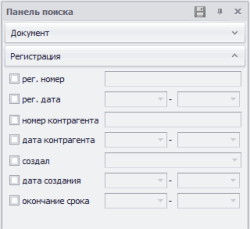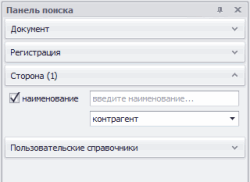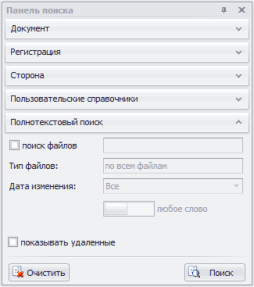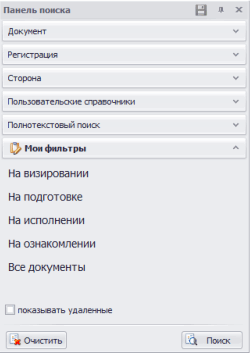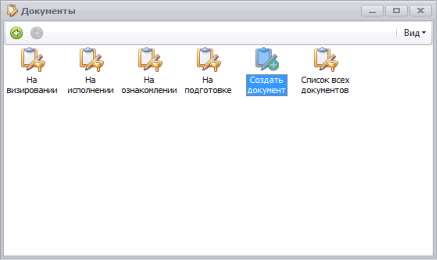Поиск документов
Поиск документов в строке поиска
Находясь на форме Документы в панели поиска документов нажмите на кнопку ![]() Поиск. Под панелью поиска появится строка поиска. Также строка поиска может быть открыта при нажатии на клавиатуре комбинации клавиш Ctrl + А.
Поиск. Под панелью поиска появится строка поиска. Также строка поиска может быть открыта при нажатии на клавиатуре комбинации клавиш Ctrl + А.
Введите текстовый поисковый запрос и нажмите на кнопку Поиск.
Поиск производит по значениям колонок, приведенным в списке документов, за исключением столбца "Сторона". Поиск по стороне документа производится в панели поиска во встроенной форме (поле Наименование в группе полей Сторона).
Поиск производится по текущей странице с данными. Если записи расположены на нескольких страницах, объедините записи на одну страницу, выбрав в поле Кол-во строк значение все.
Поиск документов в Панели поиска
Чтобы отобрать соответствующие критериям поиска документы, в Панели поиска журнала документов:
-
Установите
 флажок в поле, по которому будет производится поиск.
флажок в поле, по которому будет производится поиск.
- Введите необходимые параметры поиска.
-
Нажмите на кнопку
 Поиск.
Поиск.
Очистка полей панели поиска производится при нажатии на кнопку ![]() Очистить.
Очистить.
Поиск по основным данным документа
- предмет документа (поиск по полю "Предмет" и по тексту обсуждения на вкладке Обсуждение карточки документа)
- рубрика документа
- стадия документа (подготовка, визирование и т.д.)
- гриф ограничения доступа к документу
- ответственный со стороны компании
- проект, в рамках которого создан документ
Поиск по регистрационным данным в журнале документов
- дата регистрация документа
- регистрационный номер документа
- сотрудник, создавший документ
- дата создания документа
- дата окончания срока документа
Поиск по стороне документа
- В поле Наименование введите искомое наименование стороны документа.
- В выпадающем списке поля выберите сторону документа выберите необходимую сторону документа: контрагент, сотрудник, организация, подразделение.
- Если по документу предусмотрена третья сторона, то поиск по третьей стороне производится при выборке значения "контрагент".
Поиск по пользовательским данным
На вкладке Пользовательские справочники производится поиск по данным, размещенным на вкладке Дополнительно карточки документа.
Полнотекстовый поиск по файлам документов
На вкладке Полнотекстовый поиск производится поиск по файлам задач.
Поиск по этапам договоров
- наименование договорного обязательства (этап договора);
- срок исполнения обязательства;
- сторона обязательства (организация, контрагент);
- сумма обязательства;
- срок исполнения обязательства;
- просроченные обязательства.
Поиск по собственным фильтрам / Мои фильтры
В области "Мои фильтры" Панели поиска предусмотрена возможность отбора документов по следующим критериям:
| На визировании | Будут отобраны документы, по которым текущий пользователь является ответственным по документу и документ находится на стадии визирование. Дополнительно будут отобраны документы, где текущий пользователь является участником визирования (Согласование, Утверждение, Согласование, Подписание) и задача по документу, связанная с визированием документа, не завершена |
| На исполнении | Будут отобраны документы, по которым текущий пользователь является ответственным по документу и документ находится на стадии исполнение. Дополнительно будут отобраны документы, где текущий пользователь участвует в исполнении документа (действие по документу Исполнение) и задача по документу, связанная с исполнением документа, не завершена |
| На подготовке | Будут отобраны документы, по которым текущий пользователь является ответственным по документу и документ находится на стадии черновик. Дополнительно будут отобраны документы, где текущий пользователь участвует в подготовке документа (действие по документу Подготовка) и задача по документу, связанная с подготовкой документа, не завершена |
| На ознакомлении | Будут отобраны документы, по которым текущий пользователь участвует в ознакомлении документа (действие по документу Ознакомление) и задача по документу, связанная с ознакомлением с документом, не завершена |
| Список всех документов | Будут отобраны все документы |
Создание собственных фильтров с использованием Панели поиска
-
Внесите необходимые условия отбора элементов в "Панели поиска" и нажмите на кнопку Поиск. Будут отобраны необходимые документы. В верхней части "Панели поиска" будет активна пиктограмма
 "Сохранить параметры поиска в мои фильтры". Нажмите на данную кнопку.
"Сохранить параметры поиска в мои фильтры". Нажмите на данную кнопку.
-
В открывшейся форме Новый фильтр внесите наименование фильтра в поле Заголовок. При необходимости заполните поле Описание. Введенное описание будет являться подсказой к созданному фильтру. Затем нажмите на кнопку ОК.×В области "Мои фильтры" будет создан новый фильтр для отбора документов. Нажмите по созданной ссылке. Будет открыт список документов, соответствующих условиям поиска.
Создание собственных фильтров с использованием SQL-запросов
-
Скопируйте в буфер обмена кнопками Ctrl + C необходимое условие поиска. Условие поиска является скриптом SQL.Обратите вниманиеУсловие поиска (скрипт) вставляется из приведенных ниже примеров. Если необходимое условие отсутствует, направьте запрос в службу поддержки. Если это технически возможно, постараемся создать необходимый скрипт для отбора документов
Примеры условий отбора документов
Скрипт SQL для копирования в буфер обмена Описание скрипта WHERE [ParentID] is NULL Отбор документов, которые не являются дополнительными документами (подчиненными документами) WHERE [ParentID] is NOT NULL Отбор дополнительных документов -
Нажмите на кнопку Журналы / Документы. Откроется форма для отбора документов по заранее заданным условиям поиска.×
-
Нажмите сочетание клавиш Ctrl + Alt + Insert. В открывшейся форме Новый фильтр внесите наименование выборки в поле Заголовок. При необходимости заполните поле Описание. Введенное описание будет являться подсказой к созданному фильтру. Затем нажмите на кнопку ОК.×Будет создана пиктограмма с внесенным наименованием условия поиска. Нажмите по созданной пиктограмме. Будет открыт список документов, соответствующих условиям поиска.
Удаление собственных фильтров
Для удаления значения фильтра на клавиатуре нажмите Shift+клик на значении фильтра.
Восстановление фильтров по умолчанию
Чтобы восстановить встроенные по умолчанию фильтры, в меню "Сервис" нажмите Настройки. В открывшейся форме нажмите на кнопку Сбросить.... В октрывшейся форме "Сбросить настройки" установите флажок на значении "Настройки рабочего стола". Затем нажмите на кнопку "ОК".